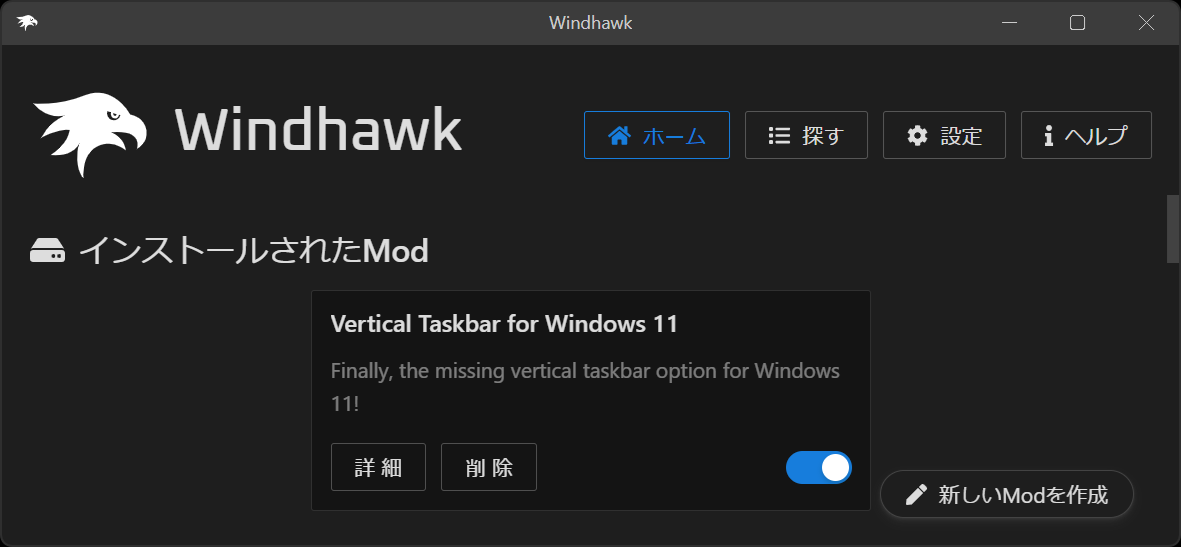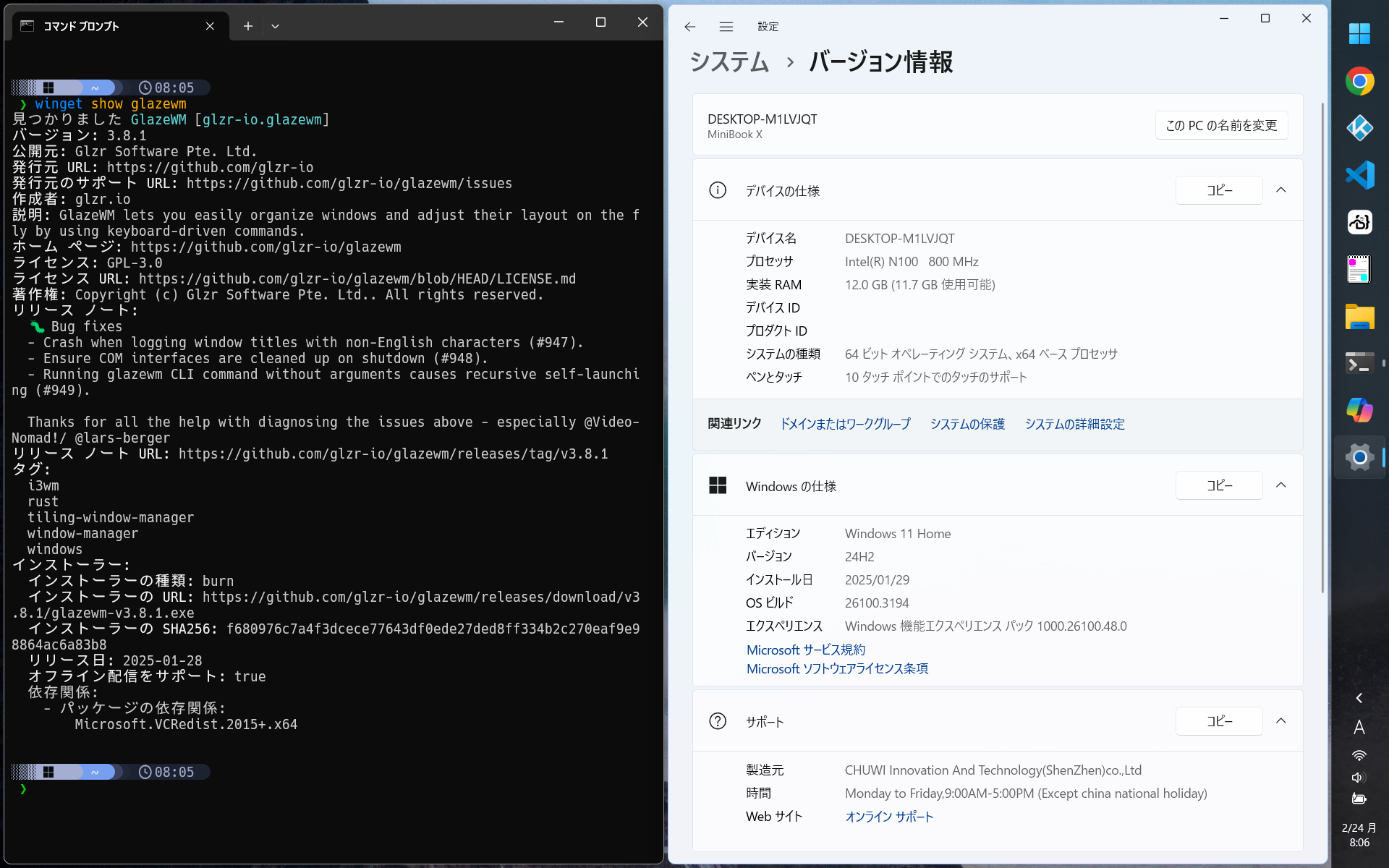Script Launcher

タスクバーからスクリプトを起動するランチャーです。
https://github.com/ktkr3d/script-launcher
以下を参考にしました。ありがとうございます。
2025-06-27 追記
起動用のvbsをショートカットファイルで代替できます。
- script-launcher.ps1のショートカットを作成
- リンク先を変更
C:\repos\script-launcher\script-launcher.ps1 |
powershell.exe -WindowStyle Hidden -ExecutionPolicy RemoteSigned -File C:\repos\script-launcher\script-launcher.ps1 -arg1 C:\repos\script-launcher\scripts |
- 実行時の大きさを「最小化」に変更
- Windows Terminalをインストールしている場合はWindows 11の 設定 > システム > 開発者向け > ターミナル で「Windows コンソールホスト」を選択
インストール
クローン
mkdir C:¥repos
cd C:¥repos
git clone https://github.com/ktkr3d/script-launcher.gitscript-launcher.ps1がプログラム本体です。
スクリプト格納フォルダを第一引数に渡します。task-tray-script-launcher.vbsはラッパでPowerShell画面の表示を抑止します。
インストール先に合わせてパスを修正します。C:\repos\script-launcherが設定されています。
起動と自動起動設定
script-launcher.vbsをダブルクリックすると起動してタスクバー/タスクトレイに常駐します。- ログイン時に自動起動するには
script-launcher.vbsのショートカットファイルを作成してshell:startupフォルダに格納します。
アイコンの表示設定
初期状態ではタスクトレイに常駐します。
タスクバーに表示するにはタスクバーを右クリックして「タスクバーの設定」を選択して「その他のシステム トレイ アイコン」から「Windows PowerShell」をオンに切り替えます。
スクリプトの設定
- アイコンを右クリックして「Open script folder」を選択するとスクリプトフォルダが表示されます。
- スクリプトフォルダにスクリプトファイルやアプリケーションのショートカットファイルを格納します。
Windowsにインストールされているアプリケーションであれば以下のフォルダからショートカットファイルをコピーします。
%ProgramData%\Microsoft\Windows\Start Menu\Programs\
%APPDATA%\Microsoft\Windows\Start Menu\Programs\ - スクリプトの追加や削除の後に「Reload script files」を選択するとスクリプトの一覧が更新されます。
スクリプトの一覧はファイル名でソートされます。
利用
アイコンを右クリックして表示されるスクリプトをクリックします。
以下のような使い方ができそうです。
- スクリプトの実行(.bat, .ps1, wsl上のbash)
- アプリケーションの実行(アプリケーションのショートカットファイルをコピー)
- フォルダの表示(フォルダをマウス右ドラッグ&ドロップで「ショートカットをここに作成」)
- データファイルの表示(データファイルのショートカットファイルをコピー)
- Web サイトの表示(.url)
- Visual Studio Codeで特定のプロジェクトを開く(Visual Studio Codeショートカットの起動パラメタに
-n <project_path>を指定) - 仮想マシンへの直接接続(vmware, virtualbox, hyper-v)
- VMWareの仮想マシンは仮想マシン一覧からドラッグアンドドロップでショートカットファイルを作成
- VirtualBoxの仮想マシンは仮想マシンを右クリックして「ショートカットをデスクトップに作成」したものをコピー
- Hyper-Vの仮想マシンは
%windir%\System32\vmconnect.exeのショートカットを作成してパラメタに<ServerName> <VMName>を指定(詳細設定で「管理者として実行」をチェック)
- リモートホストへの直接接続(rdp, ssh)
- SSH接続はbatファイルに
ssh <username>@<remotehost> - RDP接続はリモートデスクトップ接続のショートカットをコピーして、起動パラメタに
/v:<remotehost>を指定
- SSH接続はbatファイルに
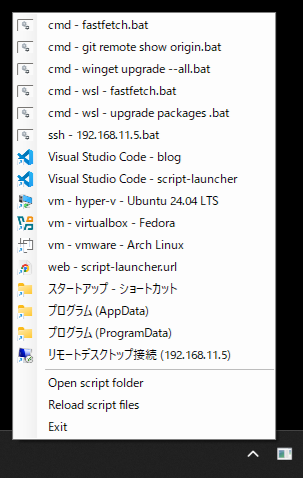
Comments